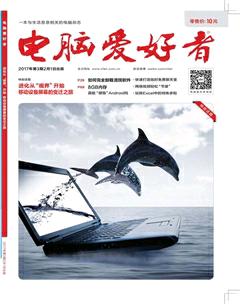求和不走寻常路
愚人
在日常工作中我们经常要对Excel中的数据进行求和,除了使用SUM进行常规求和外,我们还经常要对一些数据进行非常规的求和。对于这些求和有什么更高效的方法?
比如公司对员工出勤考核是通过“√”(出勤)和“休息”进行统计,现在需要对员工出勤记录进行汇总,即对标记为“√”的天数进行统计。对于这类使用特定符号的数据可以借助Count函数进行统计,在原工作表中选中B32,然后在函数框输入“=COUNTlF(B2:B31,“√”)”,表示对B2:B31工作日中标记为“√”的个数进行统计(图1)。
COUNTIF函数是对指定区域中符合指定条件的单元格计数求和,格式是:countif(range,criteria),其中參数criteria使用引号标注,这样可以对很多非数字文本进行求和,比如还可以用于统计“优秀”、“及格”这类文本个数等。
很多时候我们需要对满足多个条件的数量进行求和,如在统计公司发放津贴的时候,公司财务是按照时间进行排序发放,领取的员工是多个部门,现在需要对9月份财务部员工领取的津贴进行统计(图2)。
显然这里有两个条件,一是指定月份(9月),二则是特定部门(财务部)。对于类似的多条件求和可以使用SUMPRODUCT函数,按提示在F2处输入函数“=SUMPRODUCT((MONTH(A2:A9)=9)*(C2:C9=“财务”)*(D2:D9))”,这里月份通过M0nth函数进行查询,统计范围则是D2:D9中属于财务部的金额,通过这个多条件的设置即可快速查询(图3)。
SUMPRODUCT函数可以指定多个条件进行快速求和,如果有更多条件,只要使用{}引用即可。比如上例中,如果要增加生产部门的统计,那么只要将公式改为“=SUMPRODUCT((MONTH(A2:A9)=9)*(C2:C9:{“财务”,“生产”})*(D2:D9))”即可。大家在实际使用的时候可以根据自己的实际情况进行条件的增删。
有时候统计数据并不在同一行或列,比如公司生产部门在统计生产任务的时候常常会有计划任务和实际任务两列内容,现在需要对这两列内容分别进行统计,此时就可以使用SUMIF函数进行跨列求和(图4)。
可以看到计划数分别在A、C列,如果要对这两列的数据进行统计,在F2输入“计划”,然后在F3处输入函数“=SUMIF($A$2:D$2,F$2,A3:D3)”,这里$A$2:D$2是设置条件区域,F2则为条件(即求计划数),A3:D3则为求和区域,将公式下拉填充,这样就可以对A、C列进行快速求和了(图5)。
在日常统计中为了更好地对产品质量等级进行标注,在成品统计表中经常使用不同颜色的单元格来表示(图6)。如果要对指定颜色的数量进行统计,就可以借助qet函数获取颜色,然后再借助SUMPRODUCT函数进行求和。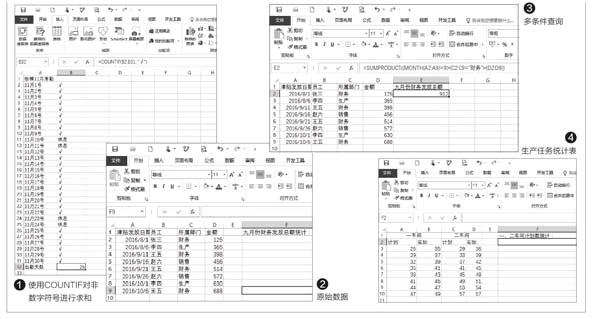
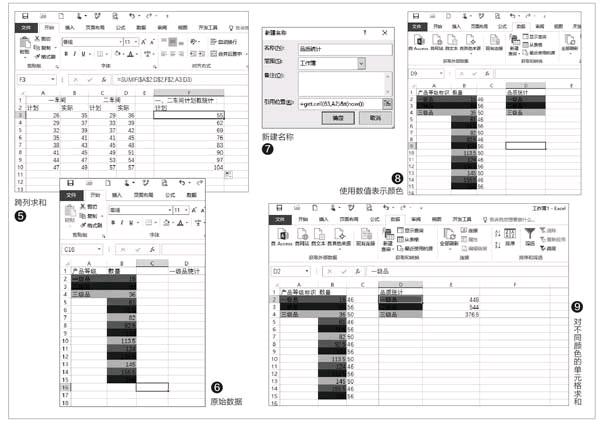
选中C2,按Ctrl+F3,在弹出的新建名称对话框中,新建一个名为“品质统计”,在引用位置输入公式:“=get.cell(63,A2)&t(nOW())”,这是获取A列单元格的颜色值,这样通过该函数我们就可以获取单元格颜色的数值(图7)。
在C2的函数栏输入“=品质统计”,然后向下填充,在C列就可以将B列颜色使用对应的数值标识出来了。这样原来Excel无法对颜色进行识别统计,借助get.cell函数则可以将单元格的颜色转换为可识别的数字(图8)。
在D2函数栏输入“=SUMPR0DUCT(($C$2:$C$15=品质统计)*($B$2:$B$15))”,其中$C$2:$C$15表示求和区域,通过上述建立的“品质统计”,来直接引用B列中对应颜色的数据,这样就可以快速将指定颜色的单元格数值统计出来了(图9)。